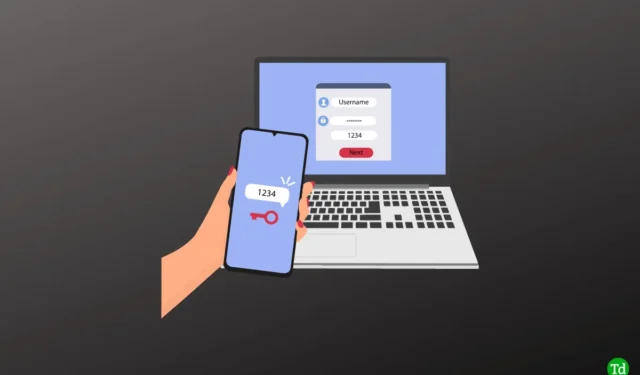
Xbox와 같은 게임 콘솔이 있다면 보안을 유지하는 것이 필수적입니다. 비밀번호는 사용자 계정을 보호하는 데 효과적이지만 누군가가 귀하의 비밀번호에 접근할 수 있다면 귀하의 계정을 해킹할 수 있습니다. 강력한 비밀번호는 해독하기 쉽지 않으며 이전에 다른 사람과 비밀번호를 공유한 경우 해당 비밀번호가 귀하의 계정에 액세스할 수 있습니다.
이 문제를 극복하려면 Xbox에서 2FA를 활성화하면 됩니다. 2FA는 계정에 추가 보안 계층을 추가합니다. 계정에 액세스하기 위해 받은 코드나 OTP를 입력하라는 메시지가 표시됩니다. 이 기사에서는 Xbox에서 2FA를 활성화하는 방법에 대해 논의할 것입니다.
Xbox에서 2FA를 활성화하는 방법
Microsoft 공식 웹사이트에서 Xbox에서 2FA를 활성화할 수 있습니다. 그렇게하려면 아래 단계를 따르십시오.
- 먼저 Microsoft 계정 보안 페이지로 이동하세요. 사용자는 이전에 계정에 로그인하지 않은 경우 로그인해야 합니다. Microsoft 계정 자격 증명을 사용하여 계정에 로그인하세요.
- 여기에서 고급 보안 옵션을 클릭하세요.
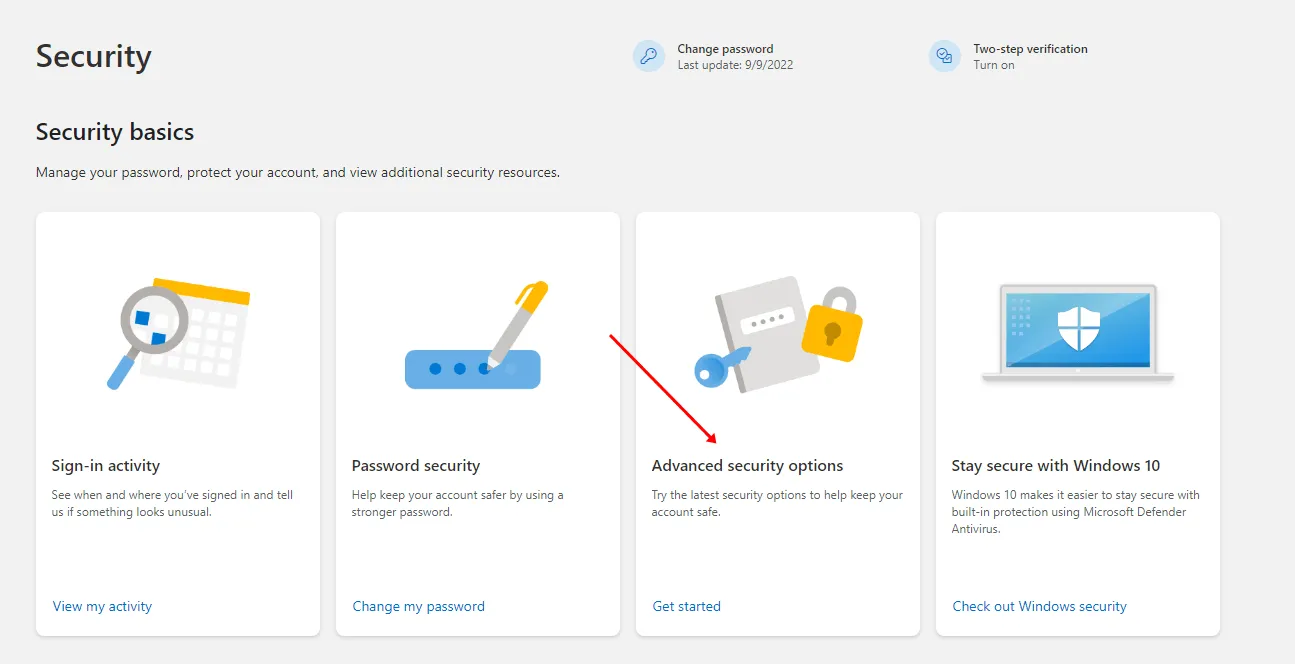
- 2단계 인증을 찾아 활성화하세요.
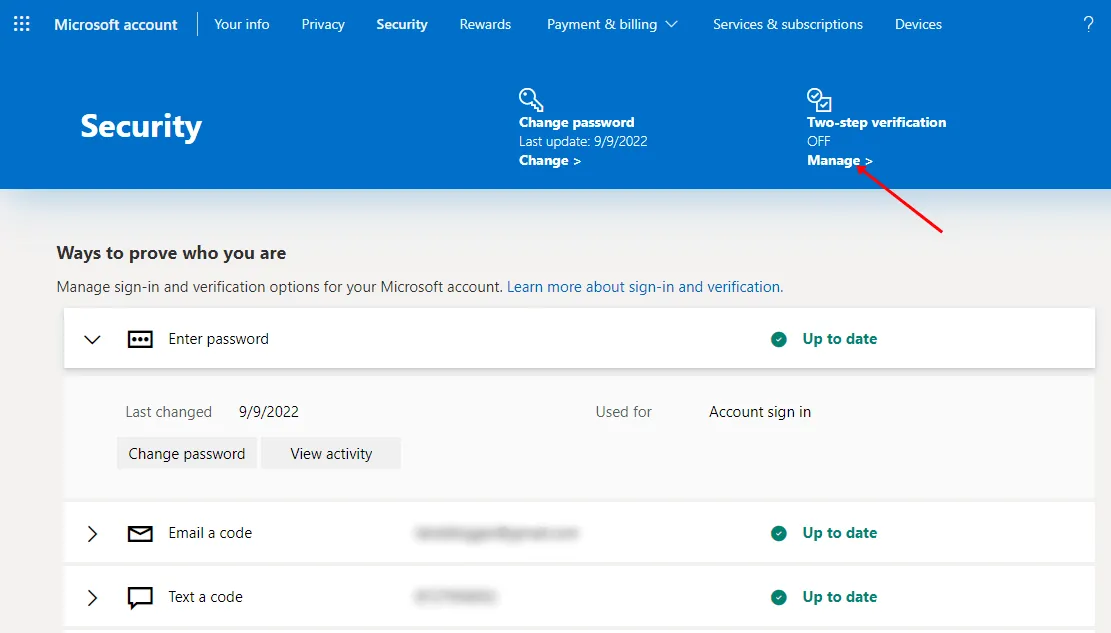
- 이제 로그인을 허용하려면 이중 인증 방법을 입력하라는 메시지가 표시됩니다. 전화번호, 이메일 주소, 인증 앱을 선택할 수 있습니다.
- 전화번호- 문자 메시지를 통해 전화번호로 로그인 코드/OTP를 받으려면 이 옵션을 선택하세요.
- 이메일 주소- 이 옵션을 선택하면 이메일 주소로 로그인 코드를 받게 됩니다. 메일에 있는 코드를 사용하여 계정에 로그인하실 수 있습니다.
- 인증 앱- 인증 앱을 사용하여 로그인을 확인하려는 경우 이 옵션을 선택할 수 있습니다. Microsoft에서는 자체 Microsoft Authenticator 앱을 사용할 것을 권장합니다. 그러나 Authy, Google Authenticator, LastPass 등 다른 인증 앱을 사용할 수도 있습니다.
- 이제 Microsoft는 귀하의 계정에 액세스하는 데 사용할 수 있는 몇 가지 복구 코드를 제공합니다. 이 코드는 선택한 인증 방법에 액세스할 수 없는 경우 유용합니다. 필요할 때 액세스할 수 있도록 이 코드를 어딘가에 저장할 수 있습니다.
- 그게 다입니다. Xbox에서 2FA 설정이 완료되었습니다. 이제 Xbox에 로그인해 보면 비밀번호를 입력한 후 로그인 코드를 입력하라는 메시지가 표시됩니다.
최종 단어
이것이 Xbox에서 2FA를 설정하는 방법입니다. 계정에 2FA를 추가하면 문자나 이메일로 받은 로그인 코드를 입력하거나 Authenticator 앱을 사용하여 로그인을 확인하라는 메시지가 표시됩니다. 이는 추가 보안 계층을 제공하고 누구든지 귀하의 허락 없이 귀하의 계정에 액세스하는 것을 방지합니다.
자주하는 질문
Xbox에 2FA가 있나요?
예, Xbox에는 2FA가 있지만 Xbox 콘솔에서 직접 설정할 수는 없습니다. 브라우저에서 Microsoft 계정에 2FA를 설정해야 사용할 수 있습니다.
2FA를 설정하면 어떤 이점이 있나요?
2FA를 설정하면 다양한 이점이 있습니다. 이를 통해 귀하의 계정에 대한 무단 로그인을 방지하고 귀하는 항상 귀하의 계정이 해킹당하는 것을 방지할 수 있습니다.
내 전화번호에 2FA를 설정할 수 있나요?
Xbox에서 2FA를 활성화하면 이메일, 전화번호, 타사 인증 앱 중에서 선택하라는 메시지가 표시됩니다. 이 옵션 중 하나를 사용하여 2FA를 설정할 수 있습니다. 전화번호를 사용하여 계정에서 2FA를 활성화하려는 경우에도 그렇게 할 수 있습니다.




답글 남기기